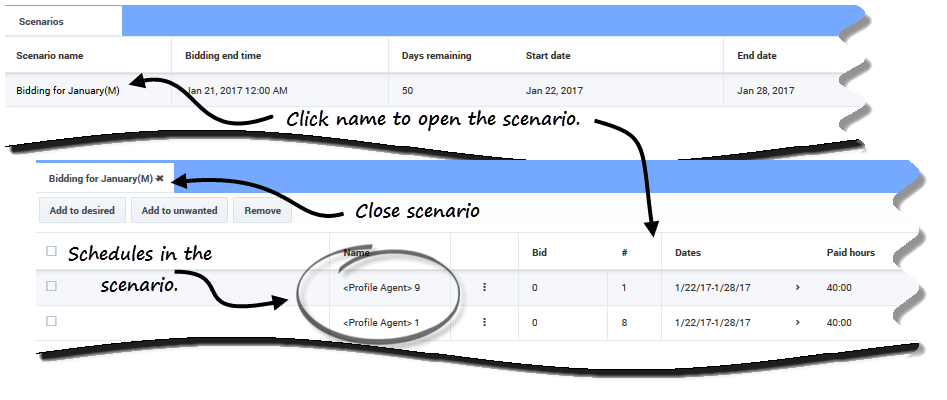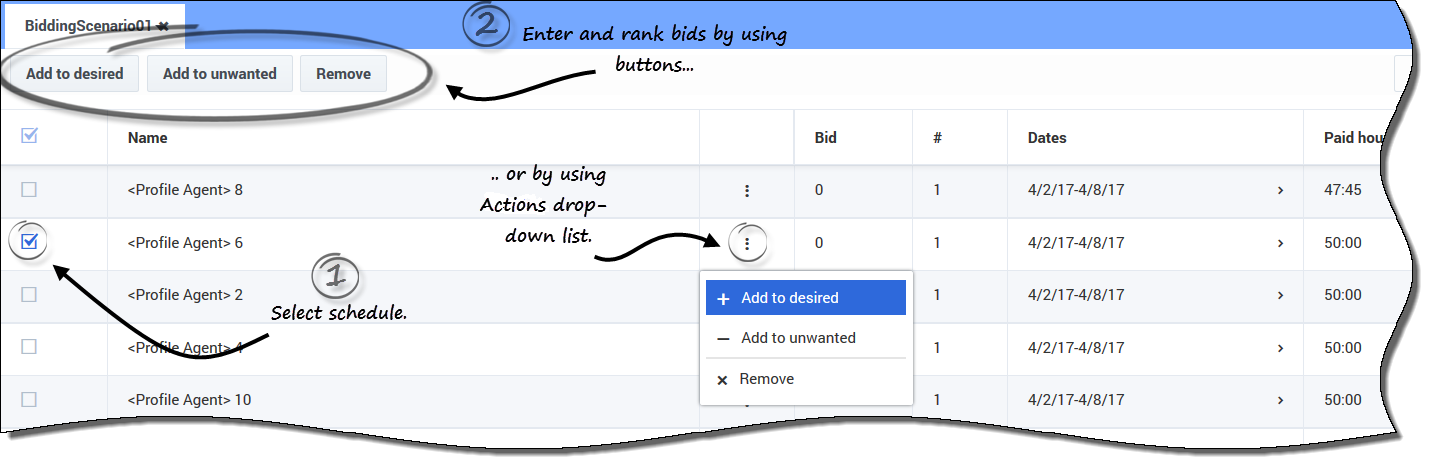Auswahlverfahren
Verwenden Sie die Ansichten für Auktion, um Dienstpläne in geöffneten Auktionsszenarien anzuzeigen und an entsprechenden Auktionen teilzunehmen. Auf Szenarien kann nur während des Zeitraums der Dienstplanauktion zugegriffen werden (der Zeitraum, in dem das Auktionsszenario für Auktionen geöffnet ist).
Klicken Sie auf Szenarien, um eine Liste der Szenarien zu öffnen, die für Auktionen verfügbar sind. Öffnen Sie ein Szenario, um Dienstpläne anzuzeigen und Gebote zuzuweisen. In jeder Zeile dieser Ansicht wird ein Auktionsszenario angezeigt, und diese Spalten enthalten Informationen zu jedem Szenario:
- Szenarioname—Der Name eines Auktionsszenarios.
- Endzeit der Auktion—Enddatum und -uhrzeit der Auktion für das Szenario.
- Verbleibende Tage—Die Anzahl der restlichen Tage bis zum Schließen der Auktion für das Szenario.
- Startdatum—Das tatsächliche Startdatum für den Dienstplan.
- Enddatum—Das tatsächliche Enddatum für den Dienstplan.
Das effektive Startdatum und Enddatum liegen in der Zeitzone des Agenten.
Sie können auch an Abwesenheitsauktionen teilnehmen, siehe Abwesenheitsauktion.|2}}
Öffnen von Auktionsszenarien
So öffnen Sie ein Auktionsszenario und zeigen es an:
- Klicken Sie in der Menüleiste auf Auktion > Szenarien.
- Halten Sie in der Spalte Szenarioname den Mauszeiger über ein Szenario, und klicken Sie auf den Link, um es zu öffnen.
- Die für Auktionen verfügbaren Dienstpläne werden in einem Raster angezeigt.
Sie können im Dienstplanraster des Szenarios die folgenden Aufgaben durchführen:
- Die verfügbaren Dienstpläne in einem Raster anzeigen und das Raster erweitern, um weitere Details anzuzeigen. Es empfiehlt sich, dies zu tun, bevor Sie Gebote eingeben und eine Rangordnung für sie festlegen.
- Sortieren oder filtern Sie die Ansicht mit den verfügbaren Schichten.
- Für Dienstpläne bieten und eine Rangordnung für sie festlegen, indem Sie sie nummerieren.
Eingeben von Geboten und Festlegen einer Rangordnung der Gebote
Um Gebote einzugeben und eine Rangordnung für sie festzulegen, fügen Sie die ausgewählten Dienstpläne einer von zwei Listen hinzu: Gewünscht und Unerwünscht. Wenn Sie für eine dieser beiden Listen mehrere Dienstpläne auswählen, werden Sie feststellen, dass jedes Gebot in der Reihenfolge nummeriert ist (zum Bezeichnen der Rangordnung), in der Sie es ausgewählt haben. Beispiel: Wenn Sie 3 Dienstpläne für die Liste "Gewünscht" auswählen, hat die erste Auswahl den Rang 1, die zweite Auswahl hat den Rang 2 und die dritte Auswahl hat den Rang 3. Bei ausgewählten Dienstplänen für die Liste "Unerwünscht" gilt das Gleiche, mit dem Unterschied, dass die Rangordnung in eckigen Klammern angezeigt wird. Beispiel: [1], [2] usw.
Es gibt zwei Methoden zum Eingeben von Geboten und Festlegen einer Rangordnung für sie:
- Mit den Schaltflächen "Hinzufügen"/"Entfernen":
- Aktivieren Sie ein Kontrollkästchen, um den Dienstplan in der gleichen Zeile auszuwählen.
- Klicken Sie auf Zu Erwünscht hinzufügen oder auf Zu Unerwünscht hinzufügen, um den ausgewählten Dienstplan zur entsprechenden Liste hinzuzufügen.
- Klicken Sie auf Entfernen, um den ausgewählten Dienstplan aus einer der Listen zu entfernen.
- Mit der Dropdown-Liste "Aktionen":
- Klicken Sie in der Spalte Aktionen auf
 .
. - Verwenden Sie die Dropdown-Liste, um den Dienstplan der Liste "Gewünscht" oder "Unerwünscht" hinzuzufügen oder aus einer der beiden Listen zu entfernen.
- Klicken Sie in der Spalte Aktionen auf
Nachdem Sie Gebote eingegeben haben, möchten Sie möglicherweise die Markierung von Dienstplänen als "Gewünscht" oder "Unerwünscht" oder die Rangordnung in einer der Listen oder beiden Listen ändern. Gehen Sie hierzu wie in Verwalten Ihrer Gebotszuweisungen beschrieben vor.